Sätt att lösa problem med inaktiverat konto i App Store och iTunes
Du försöker ladda ner en applikation, men din iPhone säger "Ditt konto har inaktiverats i App Store och iTunes"
Du skriver ditt Apple-ID-lösenord om och om igen, men ingenting fungerar. Du ser fortfarande samma meddelande. Det betyder oftast att ditt Apple-ID är blockerat eller låst.
Men varför händer detta? I den här artikeln kommer vi att förklara varför detta händer och hur du kan åtgärda det.
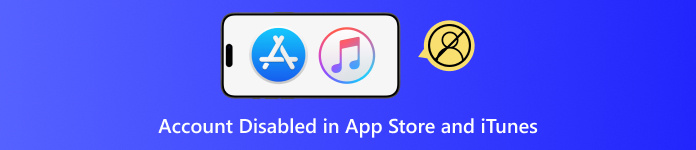
I den här artikeln:
Del 1: Varför kontot är inaktiverat i App Store och iTunes
Ibland kan ditt Apple-konto inaktiveras, vilket kan vara irriterande. Du kan se ett meddelande som säger att ditt konto inte är aktivt. Men oroa dig inte! Det finns några tydliga anledningar till varför detta händer. Låt oss gå igenom dem en efter en. Varför har ditt konto inaktiverats i App Store och iTunes?
1. Du försökte för hårt att komma in
Apple låser ditt konto om du skriver fel lösenord för många gånger. Det är för att skydda ditt konto. Om någon försöker gissa ditt lösenord upprepade gånger blockerar Apple åtkomst för att stoppa dem.
2. Din enhet glömde bort dig
Om du inte har loggat in på ditt Apple-konto på länge kan din enhet tro att något är fel och låsa dig ute för säkerhets skull.
3. Det finns faktureringsproblem
Om du inte har betalat för något, eller om det är problem med ett presentkort, kan Apple frysa ditt konto, vilket gör att ditt Apple-konto inaktiveras i App Store och iTunes. Det hindrar dig från att köpa fler saker tills problemet är åtgärdat. Du kan ha försökt använda ett presentkort som inte fungerade, eller så gick en betalning inte igenom.
4. Enkel gammaldags säkerhet
Om du loggar in på många Apple-enheter eller försöker logga in för många gånger kan Apple tro att det inte är du. De kanske tror att någon försöker göra inbrott, så de blockerar ditt konto för säkerhets skull.
5. Omtvistade avgifter
Om du köpte något och sa "Det där köpte jag inte" kan Apple frysa ditt konto. Det kallas en omtvistad debitering. Tills allt är utrett förblir ditt konto låst.
Del 2: Hur man åtgärdar ett inaktiverat konto i App Store och iTunes
Om din App Store eller iTunes anger att ditt konto är inaktiverat kan det vara ett stort problem. Du kan inte ladda ner appar, köpa eller använda många Apple-tjänster. Det kan hända av flera anledningar, som att skriva fel lösenord för många gånger eller att Apple-ID:t är låst. Men oroa dig inte; det finns enkla sätt att åtgärda det. Nedan följer metoder för att åtgärda ett konto som är inaktiverat i App Store och iTunes. Prova var och en och se om det fungerar för dig!
Åtgärd 1: Lås upp ditt Apple-ID
Om du anger fel lösenord för många gånger låser Apple ditt ID. Detta gör de för att skydda ditt konto. När detta händer kan du inte använda App Store eller iTunes.
Så här låser du upp ditt Apple-ID:
• Gå till på din iPhone inställningar.
• Tryck Ditt namn > iTunes Store och App Store.
• Tryck på din Apple ID > tryck sedan på jag glömde.
• Följ stegen på skärmen. Du kan använda ditt gamla lösenord eller återställa det.
Om du använder tvåfaktorsautentisering behöver du ditt betrodda telefonnummer eller din betrodda enhet.
Om du använder tvåstegsverifiering behöver du din återställningsnyckel.
• Om du har tappat bort den loggar du in på Apple ID-webbplatsen och trycker på Redigera under säkerhet.
• Tryck Ersätt borttappad nyckel att göra en ny.
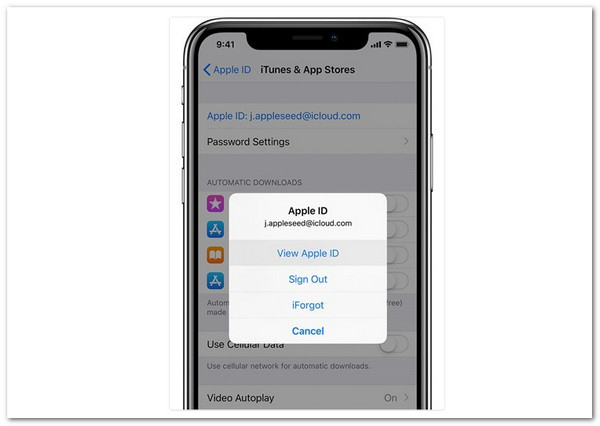
Åtgärd 2: Logga in från en webbläsare
Försök att logga in på ditt Apple-ID från en webbläsare som Safari eller Chrome.
• Gå till appleid.apple.com.
• Om det fungerar, vänta 8 timmar innan du loggar in igen från din iPhone.
Om felet fortfarande visas, gå vidare till nästa korrigering.
Åtgärd 3: Kontrollera begränsningar på din iPhone
Ibland kan inställningarna på din telefon inaktivera ditt konto i iTunes och App Store. Det kan stoppa köp eller inloggningar.
För att kontrollera detta:
• Gå till inställningar > Allmän.
• Tryck Restriktioner.
• Ange ditt lösenord för begränsningar.
• Om den är påslagen, försök att stänga av den och kontrollera igen.
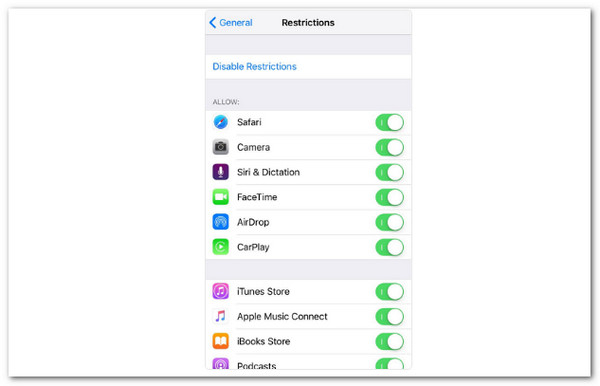
Åtgärd 4: Logga ut och logga in igen
Det kan hjälpa till att uppdatera din kontoanslutning.
Kontrollera stegen nedan:
• Gå till inställningar > Ditt namn.
• Scrolla nedåt och tryck på Logga ut.
• Skriv in ditt Apple-ID-lösenord för att logga ut.
• Gå tillbaka till Inställningar och logga in igen.
Försök nu att ladda ner en applikation eller inloggning på iTunes.
Åtgärd 5: Kontakta Apple-supporten
Om inget av stegen fungerar bör du kontakta Apple. De kan kontrollera vad som är fel med ditt ID.
Så här gör du:
• Gå till Apples supportwebbplats.
• Välj Apple ID > Inaktiverat Apple-ID.
Du kan ringa dem, starta en chatt eller skicka ett e-postmeddelande.
Följ varje åtgärd noggrant. Hoppa inte över några steg. Ett av dem borde hjälpa dig att få igång App Store och iTunes igen. Fungerade någon av åtgärderna för dig?
Del 3: Ultimat lösning - Återställ ditt Apple-konto med ett klick
Det händer många. Men nu finns det en enkel lösning. Du behöver inte hjälp från Apple, och du behöver inte veta någonting om teknik. Verktyget heter imyPass iPassGoMed bara ett tryck kan du återställa ditt Apple-konto och få fullständig åtkomst till din enhet igen. Det är säkert, fungerar med de senaste iPhones och iPads och kräver inga förkunskaper. Anslut bara din enhet, följ några enkla steg så är du tillbaka.
Först och främst, ladda ner imyPass iPassGo från dess officiella webbplats. När du är klar, öppna den.
Från huvudskärmen, välj Ta bort Apple-IDAnslut sedan din iPhone till datorn med en USB-kabel. När enheten är ansluten kommer imyPass iPassGo att kontrollera och ladda din enhetsinformation.
Notera:
Innan du fortsätter, se till att Hitta min iPhone är avstängd. Kom också ihåg att om du tar bort ditt Apple-ID raderas allt på din enhet, så se till att säkerhetskopiera allt viktigt först.
Kontrollera om din enhetsinformation är korrekt. Klicka sedan på Start för att ladda ner rätt firmware. Det kan ta några minuter, beroende på din internethastighet.
När nedladdningen är klar börjar imyPass iPassGo ta bort ditt Apple-ID och radera lösenordet som är kopplat till det gamla kontot. Vänta bara tills processen är klar. Koppla inte ur enheten.
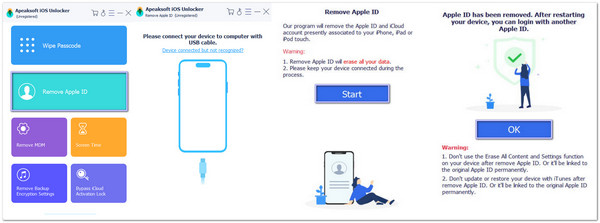
Nu vet du vad du ska göra. Om du är utelåst kan imyPass iPassGo hjälpa dig att återställa ditt Apple-konto med bara ett klick. Men det är inte allt den kan göra. Du kan också använda den för att ta bort länken till Apple-ID från iPhone, återställa glömt iPhone-lösenord, etc.
Slutsats
Varför är mitt konto inaktiverat i App Store och iTunes?
Du vet förmodligen varför nu! Det kan bero på för många felaktiga inloggningar, obetalda räkningar eller säkerhetsflaggor. Men det bra är att du nu också vet hur du åtgärdar det. Vi delade olika sätt ovan som kan hjälpa.
Om ingenting fungerar eller om du vill ha den snabbaste lösningen är det bästa valet imyPass iPassGoDet ger dig den ultimata lösningen för att återställa ditt Apple-konto med ett enda klick. Det är säkert och inga förkunskaper krävs. Det fungerar till och med på de senaste iPhones och iPads.
Vi hoppas att vi kunde hjälpa dig idag. Lycka till, och må dina problem med Apple-kontot vara borta för gott!
Heta lösningar
-
iOS-tips
-
Lås upp iOS
-
GPS-plats
-
Windows tips

